iPhoneの写真やビデオの名前を変更したい理由はたくさんあります。自動的に割り当てられた不可解な名前よりも思い出に意味のある名前を付けたい場合もあれば、写真やビデオを写真アプリ内で簡単に検索できるようにしたい場合もあるでしょう。
iPhoneでこれを行うプロセスは、必要以上に複雑ですが、不可能ではありません。ここでは、組み込みのファイルアプリやMetaphoなどのサードパーティのソリューションを使用して、大切な写真やビデオファイルの名前を変更する手順を紹介します。
iPhoneで写真やビデオの名前を変更することは可能ですか?
残念ながら、iPhoneの写真アプリから直接写真やビデオの名前を変更する方法はないようです。iPhoneは、各画像やビデオに「IMG」というキーワードと一意の4桁の数字(例えば、IMG_xxxx)で構成される名前を割り当てます。場合によっては、ファイル名は数字と文字を含むランダムな文字列で構成されます。

ただし、ファイルアプリやMetaphoなどのサードパーティアプリを使用して、保存した写真やビデオの名前を変更することができます。その方法を以下で詳しく説明します。
写真をファイルアプリに保存して名前を変更する
ファイルアプリを使用してiPhoneの写真やビデオの名前を変更する方法は次のとおりです。
- 写真アプリをiPhoneで開きます。
- 名前を変更する写真またはビデオを選択します。
- 左下の共有アイコンをタップします。
- 下にスクロールしてファイルに保存オプションをタップします。
- 新しいウィンドウが表示されます。画面の下部に画像の現在の名前が表示されます。これを希望のものに変更します。
- 写真の名前を変更したら、右上の保存をタップして選択を確認します。

名前を変更した画像をファイルアプリに保存したら、アプリで画像を見つけて画面上部の画像名をタップします。次に、写真に保存をタップします。画像が新しい名前で写真アプリに保存されます。
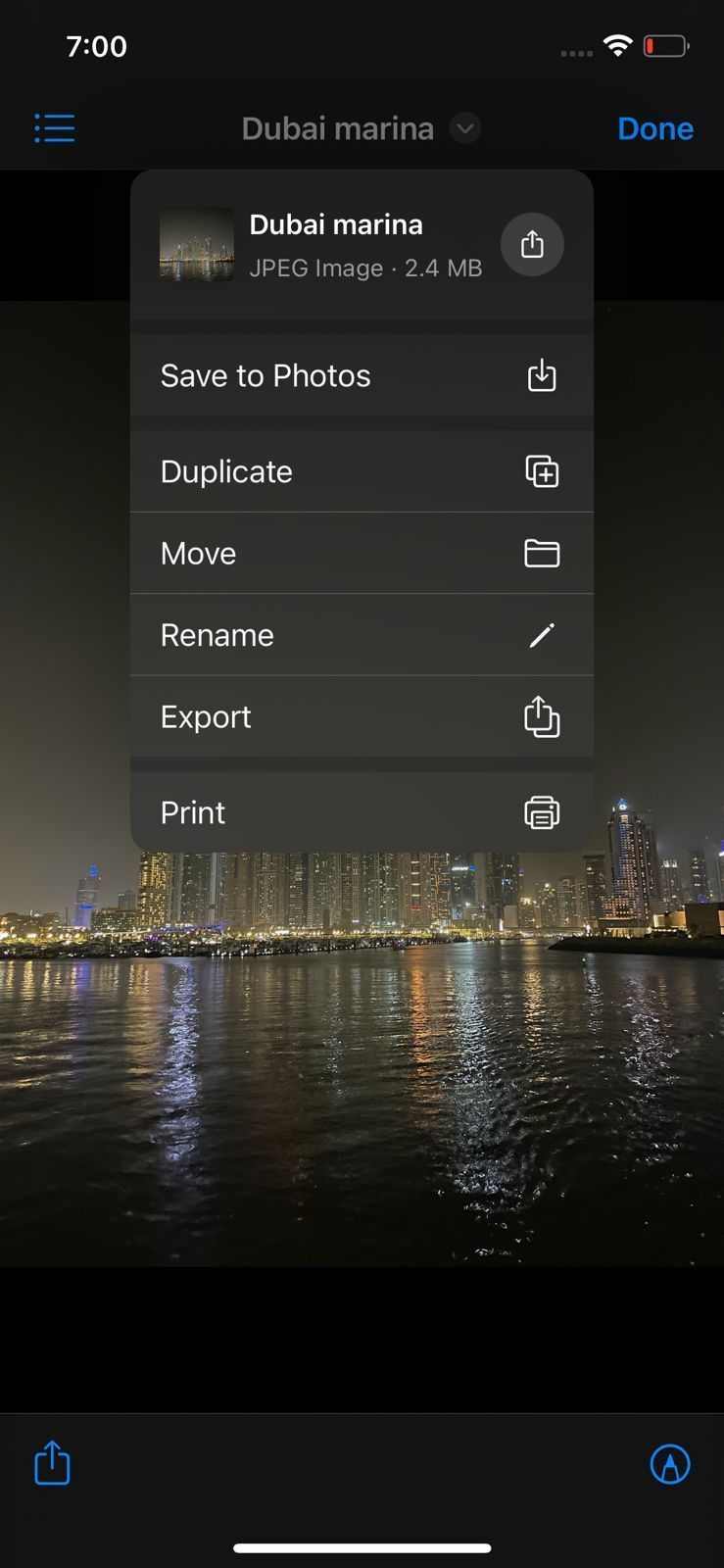
サードパーティアプリを使用して写真やビデオの名前を変更する
場合によっては、上記の方法が期待通りに機能せず、ファイルアプリが名前を変更した画像を元の名前でデバイスに保存する場合があります。これは、ソフトウェアの不具合や古いバージョンのiOSを使用している場合に発生する可能性があります。
そのため、次の最善の方法は、写真を簡単に名前変更できるサードパーティアプリを使用することです。Metaphoは、写真のメタデータを編集するための最高のiPhoneアプリであり、写真の名前を簡単に変更することもできます。
- App StoreからMetaphoアプリをダウンロードします。ダウンロードしたら、アプリを起動して、求められたら写真へのアクセスを許可します。
- 写真アプリのすべての写真とフォトアルバムがMetaphoアプリに表示されます。名前を変更する画像を見つけてタップします。
- 画面上部の画像名をタップして、表示される名前を付けて保存...オプションをタップします。
- 表示されるポップアップで画像の名前を変更して完了をタップします。

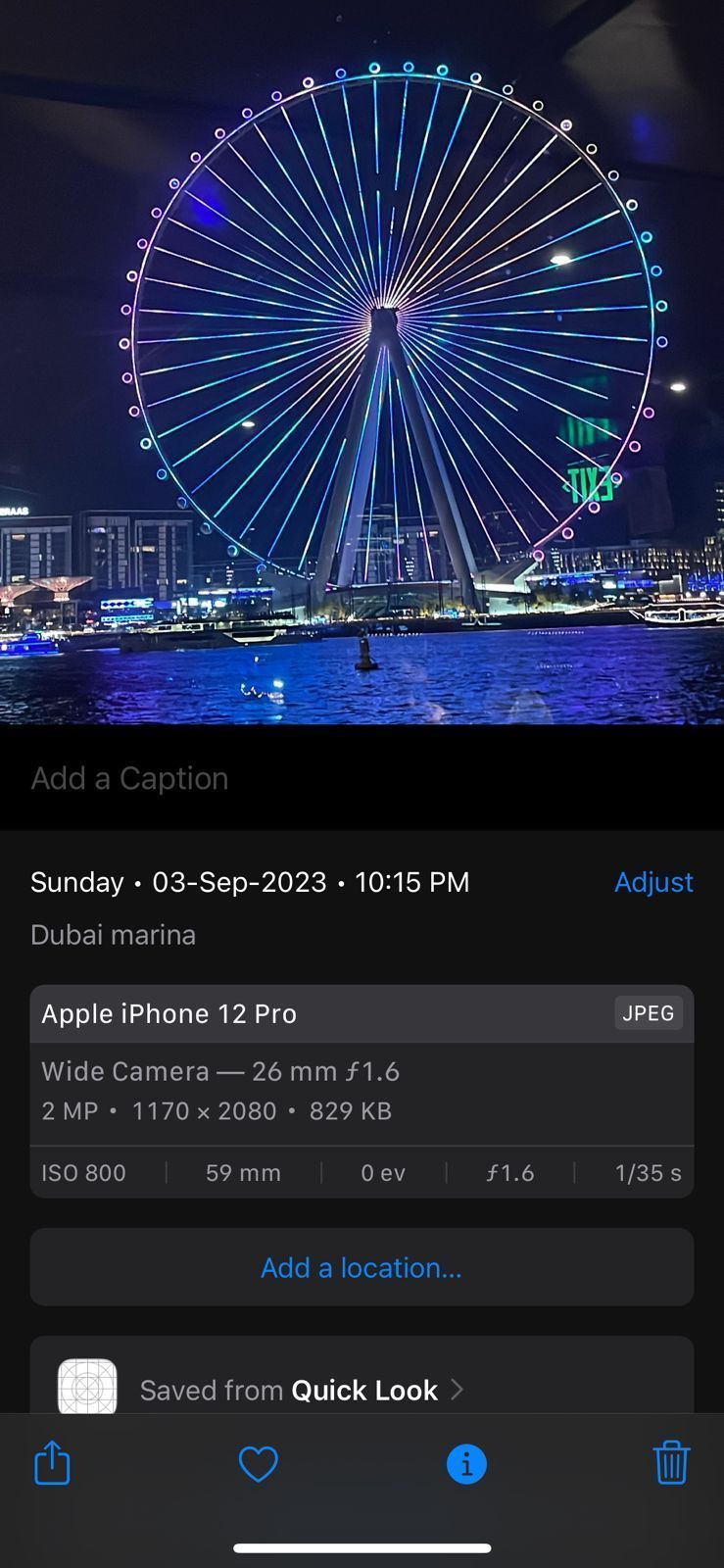
Metaphoアプリは、名前を変更した画像を写真アプリに自動的に保存します。これ以上簡単な方法はありません。
ダウンロード:Metapho(無料、サブスクリプションあり)
iPhoneでも写真の名前を変更することは可能です
iPhoneに保存されている写真やビデオに「IMG_xxxx」などの一般的な名前をつけるのに飽きたら、選択肢があります。組み込みの写真アプリでは画像の名前を直接変更することはできませんが、代替の方法を使用することでこの問題を回避できます。
ファイルアプリを使用するか、Metaphoなどのサードパーティアプリを使用して、画像ファイルやビデオファイルの名前を変更することができます。これらの回避策を使用することで、デジタルアルバムをパーソナライズし、簡単に検索できるようにすることができます。
コメントする